steam游戏怎么移动到别的盘里 Steam游戏如何移动到其他硬盘
日期: 来源:小麦安卓网
steam游戏怎么移动到别的盘里,Steam游戏作为目前最受欢迎的游戏平台之一,为了满足玩家对于游戏存储空间的需求,提供了移动游戏到其他硬盘的功能,当我们的硬盘空间不足或想要更好地管理游戏时,就需要了解如何将Steam游戏移动到其他硬盘。这样不仅可以释放出更多的存储空间,还可以提高游戏的运行速度和效果。接下来我们将探讨如何简便地将Steam游戏迁移到其他硬盘中,使我们的游戏体验更加顺畅。
Steam游戏如何移动到其他硬盘
方法如下:
1.点击启动我们的steam平台。
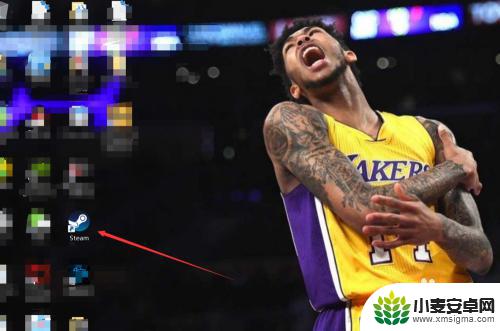
2.首先我们需要在目标磁盘中新创建一个steam文件夹。点击左上角的"steam",选择“设置”。
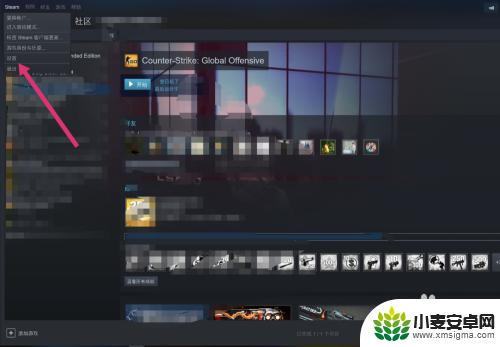
3.在设置的左边选择“下载”,接着点击“内容库”。
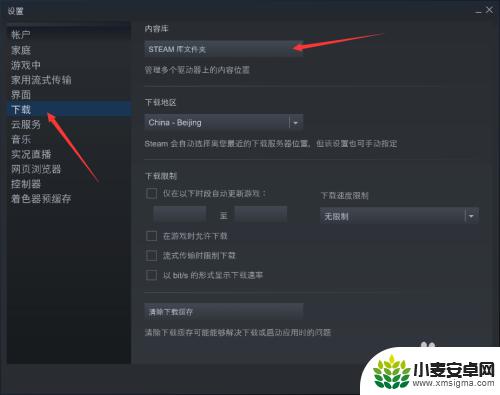
4.接着点击”添加库文件“,选择你想要创建的文件夹。
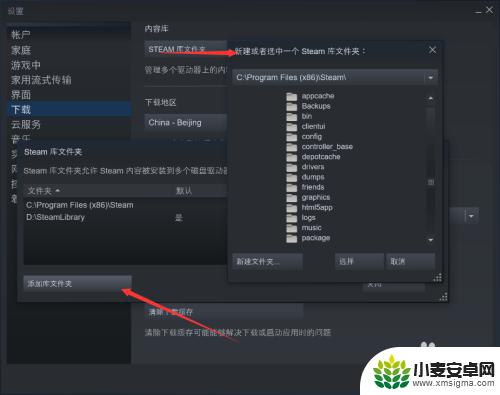
5.接下来,我们在库中找到我们要移动的游戏,右击打开属性面板。
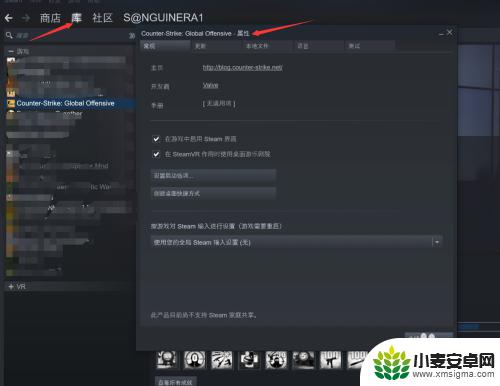
6.选择属性面板中的本地文件。进入之后我们还可以看到我们游戏所在磁盘的使用情况。
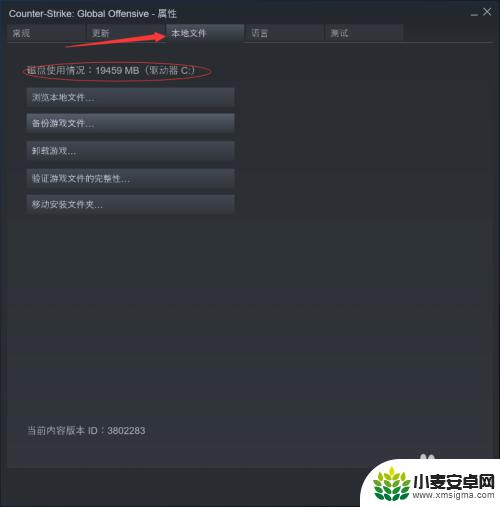
7.在最后一项我们可以看到有一个“移动安装文件夹“的选项,点击它然后选择要转移到的目标位置。最后再点击”移动到文件夹”即可。
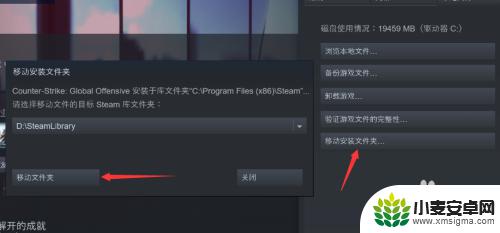
关于如何将Steam游戏移动到其他硬盘的问题,我们在这里介绍到了。请继续关注本站以获取更多精彩内容,助您更加享受游戏乐趣!












